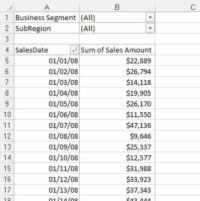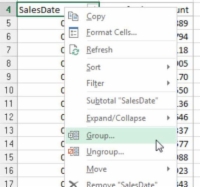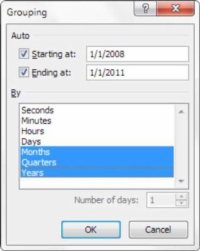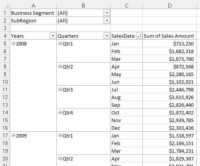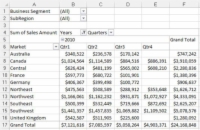Kontingenčné tabuľky, ktoré vytvoríte v Exceli pre svoje tabule a zostavy, je často potrebné vyladiť, aby získali vzhľad a dojem, ktorý chcete. Nespracované údaje o transakciách sú pre vás zriedkavo agregované podľa mesiaca, štvrťroka alebo roka. Tento typ údajov sa často zachytáva podľa dňa. Manažéri však často chcú správy podľa mesiacov alebo štvrťrokov namiesto podrobností podľa dní.
Našťastie kontingenčné tabuľky uľahčujú zoskupovanie polí dátumu do rôznych časových dimenzií. Tu je postup:
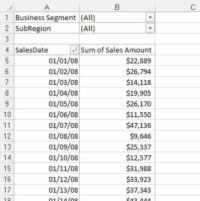
1 Vytvorte kontingenčnú tabuľku s dátumom predaja v oblasti riadkov a čiastkou predaja v oblasti hodnôt, podobne ako na tomto obrázku.
Na začiatok si môžete zostaviť túto kontingenčnú tabuľku.
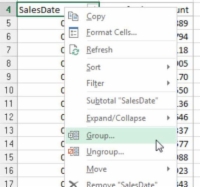
2 Kliknite pravým tlačidlom myši na ľubovoľný dátum a vyberte položku Skupina, ako je znázornené na tomto obrázku.
Zobrazí sa dialógové okno Zoskupenie.
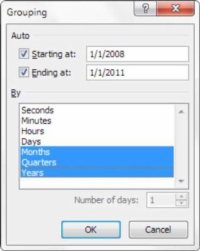
3Vyberte požadované časové dimenzie. V tomto príklade vyberte mesiace, štvrťroky a roky.
Vyberte časové dimenzie, ktoré vyhovujú vašim potrebám.
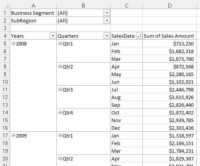
4 Kliknutím na tlačidlo OK použijete zmenu.
Tu je niekoľko zaujímavých vecí, ktoré treba poznamenať o výslednej kontingenčnej tabuľke. Najprv si všimnite, že do vášho zoznamu polí boli pridané štvrťroky a roky. Majte na pamäti, že vaše zdrojové údaje sa nezmenili tak, aby zahŕňali tieto nové polia. namiesto toho sú teraz tieto polia súčasťou vašej kontingenčnej tabuľky.
Ďalšou zaujímavou vecou je, že v predvolenom nastavení sa polia Roky a Štvrťroky automaticky pridávajú vedľa pôvodného poľa dátumu v rozložení kontingenčnej tabuľky, ako je znázornené na obrázku.
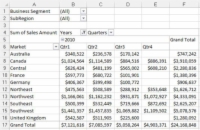
5Po zoskupení poľa dátumu môžete použiť každé pridané časové zoskupenie rovnako ako akékoľvek iné pole v kontingenčnej tabuľke.
Tento obrázok ukazuje novovytvorené časové skupiny na zobrazenie predaja pre každý trh podľa štvrťroka 2010. Svoje novovytvorené časové dimenzie môžete použiť rovnako ako typické kontingenčné pole.